wps表格怎么让第一行不动
在wps表格中设置第一行不滚动的方法
首先我们打开需要处理的excel表格,一般第一行都是标题,在浏览时需要设置其固定不动。如果想要哪一行不动就选择其下一行。
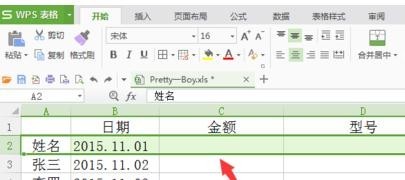
当我们选择好想要固定行的下一行以后,我们点击wps的视图按钮,在下方选择冻结窗格按钮。
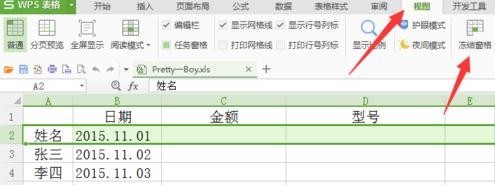
此时在wps中我们可以看到小编已经将第一行设置固定不动,下面的表格如何浏览都可以看到标题,很方便。
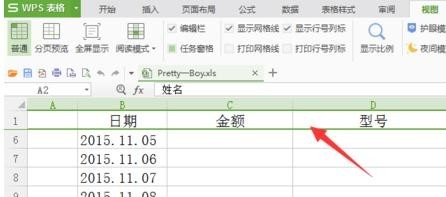
wps怎么让表格第一列不动和wps怎么让表格第一行不动是一样的,这里不过多介绍,但是如果我们想让wps表格的某一行和某一列都固定不动该怎么办呢?在wps的视图中点击拆分窗口。
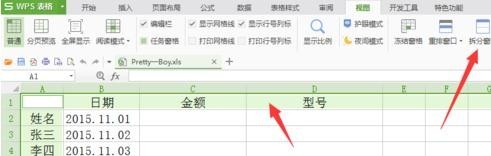
此时在wps窗口的中间会出现大十字,在十字中间按住鼠标拖动到想要固定wps表格行和列的位置,小编想让wps表格第一行和第一列不动,将其拖动到左上角箭头位置处。

将拆分窗口的十字拖动到指定位置以后我们点击,wps视图中的冻结窗口。
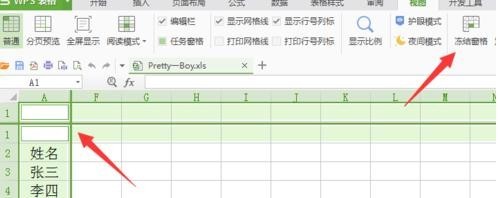
此时我们便可以看到固定的行和列处有绿色横线显示,不论怎么浏览表格,wps表格刚才设置的行和列都不会动了。
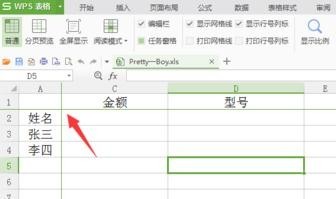
分享:
相关推荐
- 【其他】 如何固定wps表格中的第一行文字 03-20
- 【其他】 wps怎么让表格第一行不动?wps怎么让表格的任意行列不动? 12-31
- 【其他】 excel怎么固定第一行不动表格下滑不影响首行内容? 04-16
- 【其他】 怎么在wps表格中设置首行永远在前面? 04-25
- 【其他】 如何在WPS表格中锁定标题冻结不动 05-14
- 【其他】 怎么在电脑WPS表格中同时冻结行和列 05-15
- 【其他】 电脑WPS表格软件中首行数据参与排序怎么操作 07-11
- 【wps】 如何在wps表格中统一调整行高 08-23
- 【wps】 如何在wps表格中同时冻结行和列?怎样取消冻结 12-22
- 【其他】 excel2007冻结表格始终显示第一行或列方法 05-21
本周热门
-
iphone序列号查询官方入口在哪里 2024/04/11
-
蚂蚁庄园今日答案 2024/04/18
-
小鸡宝宝考考你今天的答案是什么 2024/04/18
-
b站在线观看人数在哪里 2024/04/17
-
番茄小说网页版入口免费阅读 2024/04/11
-
微信表情是什么意思 2020/10/12
-
微信文件传输助手网页版网址 2024/03/01
-
输入手机号一键查询快递入口网址大全 2024/04/11
本月热门
-
iphone序列号查询官方入口在哪里 2024/04/11
-
小鸡宝宝考考你今天的答案是什么 2024/04/18
-
番茄小说网页版入口免费阅读 2024/04/11
-
b站在线观看人数在哪里 2024/04/17
-
蚂蚁庄园今日答案 2024/04/18
-
WIFI万能钥匙如何自动打开数据网络 2023/09/19
-
百度地图时光机在哪里 2021/01/03
-
192.168.1.1登录入口地址 2020/03/20
-
输入手机号一键查询快递入口网址大全 2024/04/11
-
抖音网页版登录入口 2024/04/17













